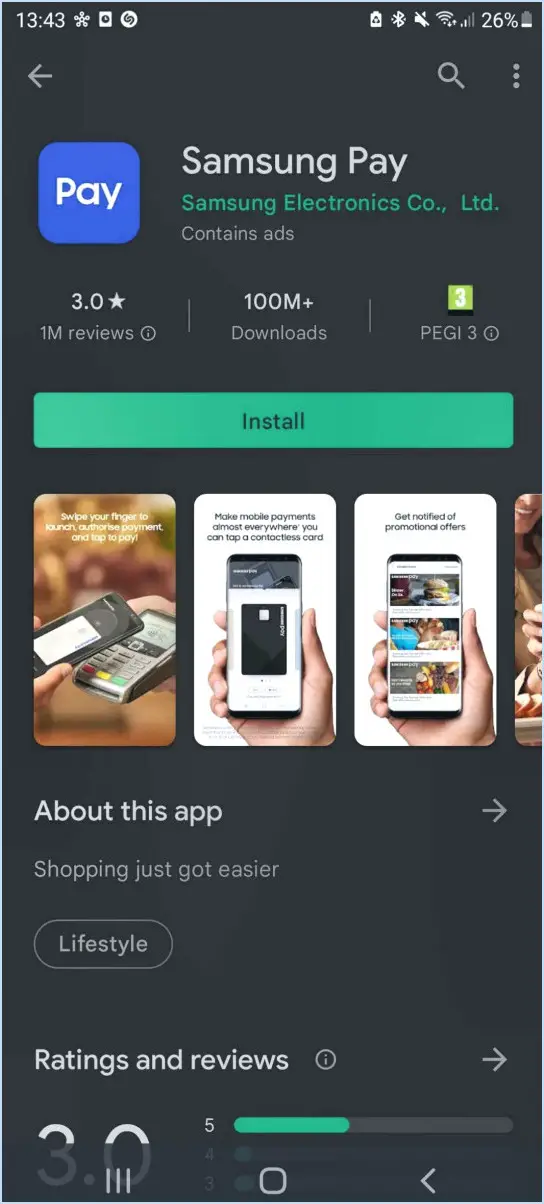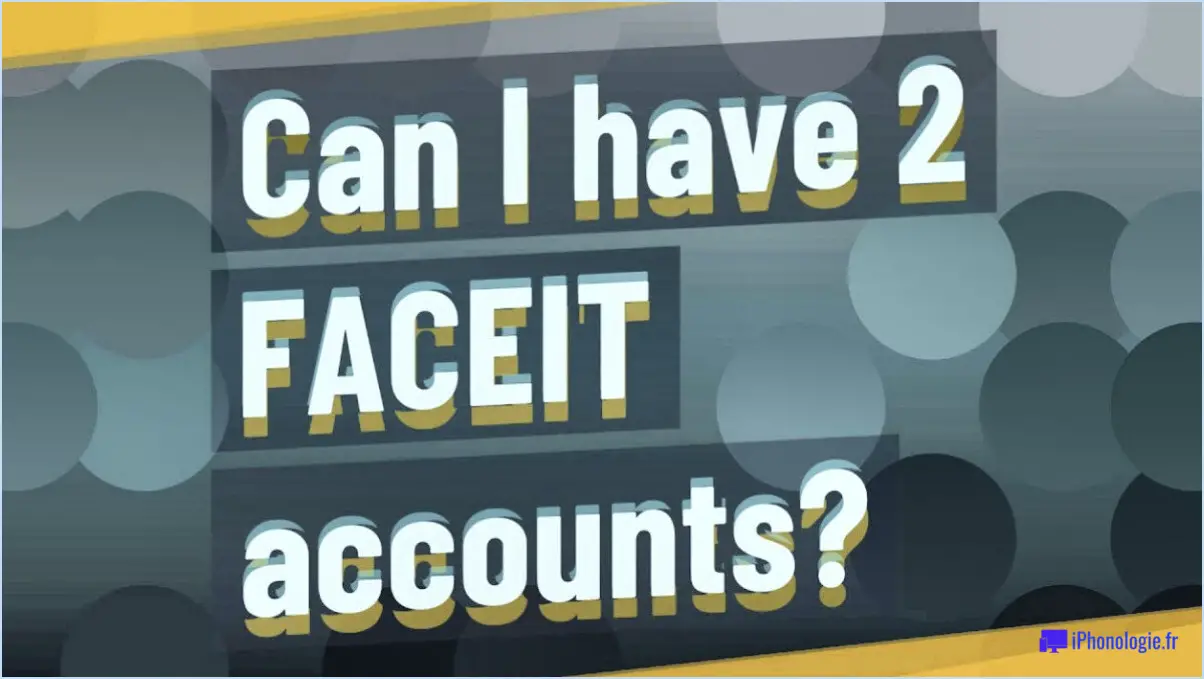Que faire quand la ps4 se bloque?
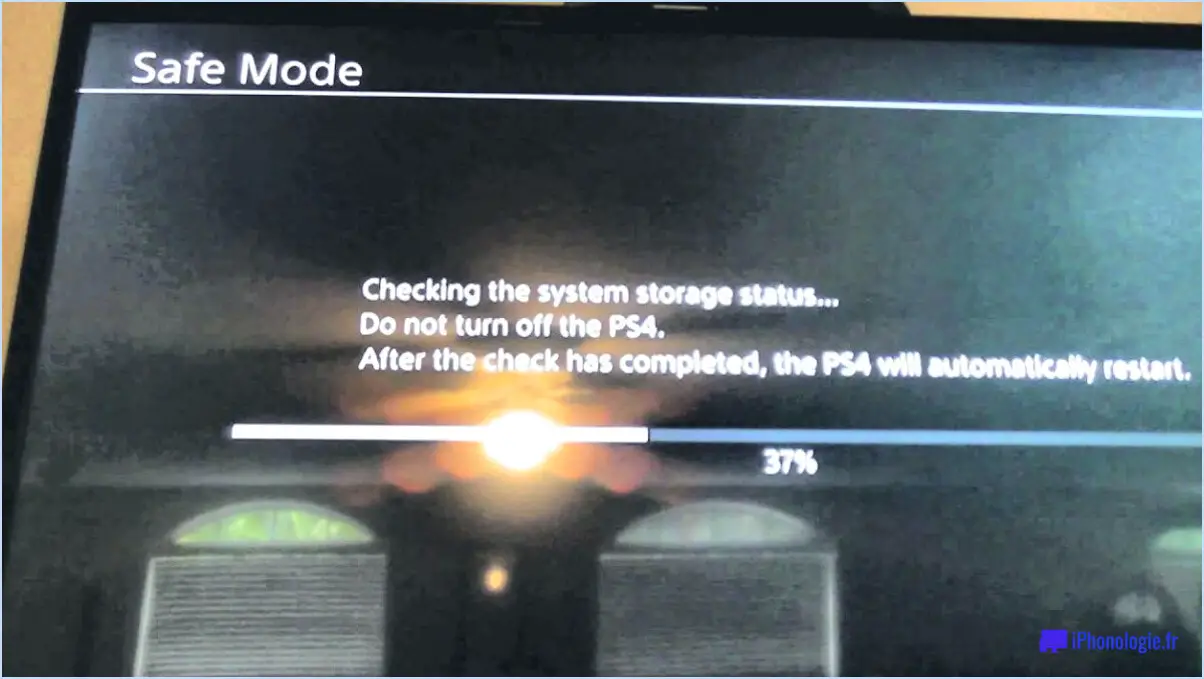
Lorsque votre PS4 se bloque, cela peut être frustrant et perturber votre expérience de jeu. Cependant, il existe quelques mesures à prendre pour résoudre le problème et retrouver une expérience de jeu fluide. Voici ce que vous devez faire :
- Éteignez votre PS4: La première étape consiste à maintenir enfoncé le bouton d'alimentation de votre PS4 pendant environ 10 secondes jusqu'à ce qu'elle s'éteigne complètement. Cela force une réinitialisation dure et peut souvent résoudre les pépins logiciels mineurs à l'origine du gel.
- Attendez et redémarrez: Après avoir éteint votre PS4, laissez-lui quelques minutes pour vous assurer qu'elle s'est complètement éteinte. Ensuite, appuyez à nouveau sur le bouton d'alimentation pour la rallumer. Dans de nombreux cas, ce simple redémarrage peut résoudre le problème de gel.
- Vérifiez les mises à jour du système: Si le problème de gel persiste après le redémarrage, assurez-vous que votre PS4 utilise le logiciel système le plus récent. Pour ce faire, accédez au menu des paramètres et sélectionnez "Mise à jour du logiciel système". Si une mise à jour est disponible, suivez les instructions à l'écran pour l'installer. Les mises à jour du système comprennent souvent des corrections de bogues qui peuvent résoudre les problèmes de gel et d'autres problèmes de performance.
- Libérer de l'espace de stockage: Un espace de stockage insuffisant peut parfois entraîner des problèmes de gel. Supprimez les jeux, applications ou fichiers inutiles pour libérer de l'espace sur le disque dur de votre PS4. Vous pouvez gérer votre espace de stockage en allant dans le menu des paramètres, en sélectionnant "Stockage", puis en choisissant "Stockage du système".
- Nettoyer votre PS4: L'accumulation de poussière sur les composants internes de votre PS4 peut entraîner une surchauffe, ce qui peut provoquer un gel. Nettoyez régulièrement les évents et assurez une bonne circulation de l'air autour de votre console. Vous pouvez utiliser de l'air comprimé ou une brosse douce pour enlever la poussière des évents.
- Contactez l'assistance Sony: Si vous avez essayé les étapes ci-dessus et que votre PS4 continue de se figer, il peut s'agir d'un problème matériel ou logiciel plus grave. Dans ce cas, il est conseillé de contacter l'assistance Sony pour obtenir une aide supplémentaire. Ils peuvent fournir des étapes de dépannage spécifiques ou des conseils sur les options de réparation si nécessaire.
Rappelez-vous que ces étapes peuvent aider à résoudre les problèmes de gel courants de votre PS4, mais si le problème persiste, il est préférable de rechercher une assistance professionnelle auprès de Sony pour garantir une bonne résolution.
Comment savoir si ma PS4 est cassée?
Il existe quelques indicateurs qui peuvent vous aider à déterminer si votre PS4 est cassée. Tout d'abord, si la console ne s'allume pas alors qu'elle est correctement connectée à une source d'alimentation, cela peut être le signe d'un dysfonctionnement. Deuxièmement, l'écran barre lumineuse située à l'avant de la console sert d'indicateur visuel de son état. Si la barre lumineuse ne s'allume pas lorsque la console est mise sous tension, cela peut indiquer un problème.
En résumé
- Alimentation: Si la PS4 ne s'allume pas, il se peut qu'elle soit en panne.
- Barre lumineuse: Si la barre lumineuse située à l'avant de la console ne s'allume pas, cela peut indiquer un problème.
Si vous rencontrez l'un de ces problèmes, il est recommandé de dépanner votre PS4 en vérifiant l'alimentation électrique, les câbles et en assurant une bonne ventilation. Si le problème persiste, il peut être préférable de consulter un technicien professionnel ou de contacter le service clientèle de Sony pour obtenir de l'aide.
Est-il possible de forcer l'arrêt de la PS4?
Oui, il est possible de forcer l'arrêt d'une PS4. Le processus est simple et peut être effectué en maintenant le bouton d'alimentation de la console pendant environ 10 secondes jusqu'à ce qu'elle s'éteigne. Cette méthode est utile dans les situations où la PS4 ne répond plus ou se fige pendant le jeu ou d'autres activités. En procédant à un arrêt forcé, vous pouvez résoudre les problèmes logiciels temporaires et permettre à la console de redémarrer. Toutefois, il est important de noter que l'arrêt forcé de la PS4 ne doit être utilisé qu'en dernier recours. Idéalement, vous devriez toujours essayer d'éteindre la console en utilisant les méthodes appropriées, telles que la sélection de l'option "Power" dans le menu d'accueil ou l'utilisation du bouton d'alimentation de la manette. Un arrêt forcé trop fréquent ou inutile peut entraîner une corruption des données ou d'autres problèmes. Il est donc recommandé d'utiliser cette méthode avec parcimonie et uniquement en cas d'absolue nécessité.
Pourquoi la PS4 émet-elle 3 bips?
Le trois bips de votre PS4 peuvent indiquer différents problèmes. Tout d'abord, il peut s'agir d'un problème de d'un dépassement de la limite de l'appareil de votre console. Deuxièmement, un problème de connexion au réseau peut déclencher le bip. Enfin, le PS4 elle-même peut avoir un problème. Pour mieux comprendre la signification du signal sonore, vous pouvez consulter le site Web d'assistance de Sony. Il fournit des informations détaillées et des étapes de dépannage pour vous aider à diagnostiquer et à résoudre le problème efficacement.
Qu'est-ce que la lumière blanche de la mort PS4?
La lumière blanche de la mort de la PS4 est un problème gênant qui peut survenir sur la console PlayStation 4. Lorsque ce problème survient, la console s'allume, mais l'écran reste vide ou affiche une couleur blanche unie. En outre, la console peut émettre des bips sonores répétés. Ce problème frustrant peut empêcher les utilisateurs d'accéder à leurs jeux et à leurs médias, ce qui entraîne des désagréments et de la frustration.
La cause exacte de la lumière blanche de la PS4 n'est pas encore totalement comprise, mais on pense qu'elle est liée à des dysfonctionnements matériels ou à des défaillances logicielles. Parmi les coupables potentiels figurent des connexions HDMI défectueuses, une alimentation électrique défaillante ou un logiciel système corrompu.
Pour résoudre ce problème, vous pouvez prendre quelques mesures de dépannage. Tout d'abord, essayez de redémarrer la console et assurez-vous que toutes les connexions sont sécurisées. Si le problème persiste, essayez de démarrer la console en mode sans échec et de reconstruire la base de données. Si ces mesures s'avèrent inefficaces, il peut être nécessaire de contacter le service clientèle de Sony pour obtenir de l'aide supplémentaire ou d'envisager des services de réparation professionnels.
Dans l'ensemble, la lumière blanche de la PS4 est un événement malheureux qui peut perturber votre expérience de jeu, mais avec un dépannage et une assistance appropriés, il peut être résolu.
Pourquoi ma PS4 est-elle blanche?
La PlayStation 4 est disponible en blanc et en noir, ce qui permet aux joueurs de choisir entre deux options élégantes. La popularité du modèle blanc peut être attribuée à plusieurs facteurs :
- L'attrait esthétique : La PS4 blanche a une apparence élégante et moderne qui plaît à de nombreux joueurs. Son design épuré et minimaliste se démarque et peut compléter diverses configurations de divertissement à domicile.
- Tendance et variété : Les consoles de jeu blanches ont gagné en popularité ces dernières années en raison de leur association avec l'électronique haut de gamme et un sentiment d'exclusivité. Choisir une PS4 blanche permet aux joueurs d'exprimer leur style personnel et de se démarquer.
- Visibilité accrue : La couleur blanche peut rendre la PS4 plus visible dans les environnements sombres, aidant les joueurs à localiser facilement la console et ajoutant une touche d'intérêt visuel à leur configuration de jeu.
- Contraste et polyvalence : La couleur blanche offre un contraste saisissant avec les environnements plus sombres, faisant de la PS4 une pièce maîtresse qui attire l'attention dans n'importe quelle pièce. Elle se marie également bien avec d'autres couleurs, ce qui permet aux joueurs de créer des configurations visuellement attrayantes en fonction de leurs préférences.
Dans l'ensemble, la PlayStation 4 blanche offre aux joueurs une option élégante et visuellement attrayante qui se démarque et complète diverses configurations de divertissement à domicile.
La PS4 peut-elle chauffer?
Il est tout à fait normal que la PS4 chauffe pendant son fonctionnement. La console est spécialement conçue pour dissiper efficacement la chaleur grâce à son système de ventilation intégré. Les évents situés sur le dessus et le dessous de l'unité permettent une bonne circulation de l'air et une bonne dispersion de la chaleur. Toutefois, si la console semble excessivement chaude au toucher, il est recommandé de prendre quelques précautions. Tout d'abord, assurez-vous que la PS4 est placée dans un endroit bien ventilé, à l'écart de tout obstacle susceptible de gêner la circulation de l'air. En outre, vous pouvez essayer de mettre la console en veille lorsqu'elle n'est pas utilisée, afin de réduire l'accumulation de chaleur. Ces mesures simples permettent de maintenir des performances optimales et de prévenir tout problème de surchauffe.
Pourquoi ma PS4 est-elle orange?
La couleur orange de votre PS4 peut avoir deux causes potentielles. Tout d'abord, si la barre lumineuse à l'avant de la console est orange, cela indique que le système est en mode repos. Le mode Repos est une fonction d'économie d'énergie qui permet à votre console de rester dans un état de faible consommation tout en préservant vos jeux et vos paramètres. Ce mode permet une reprise rapide du jeu sans qu'il soit nécessaire d'allumer complètement la console.
Deuxièmement, une couleur orange peut suggérer un problème avec le port HDMI de votre PS4. Un port HDMI défectueux ou endommagé peut entraîner des problèmes d'affichage, notamment une teinte orange sur l'écran. Il peut être nécessaire de vérifier la connexion HDMI ou de demander l'aide d'un professionnel pour résoudre ce problème.